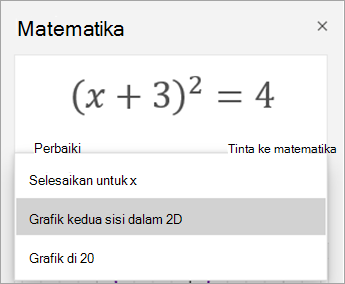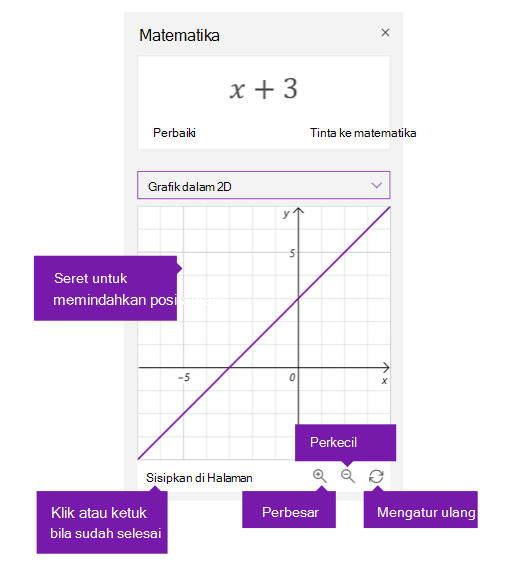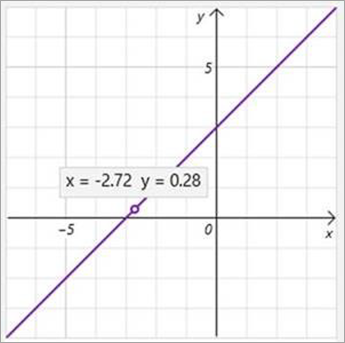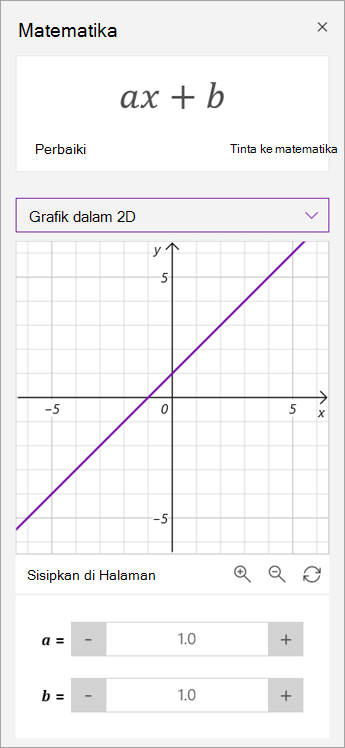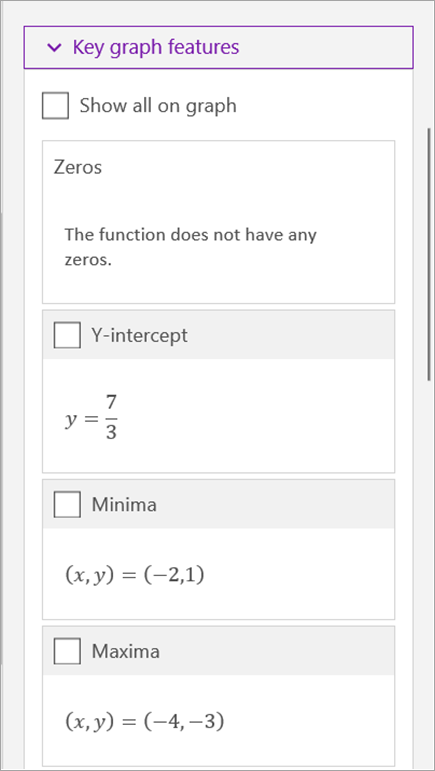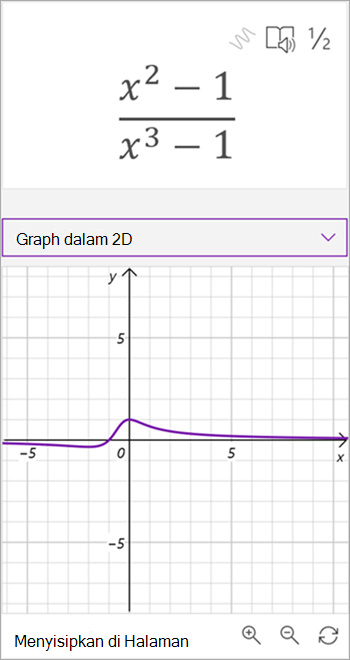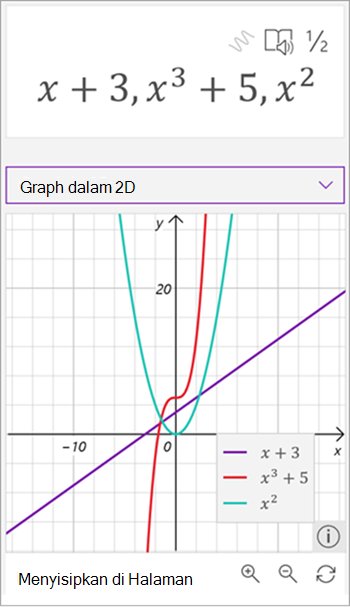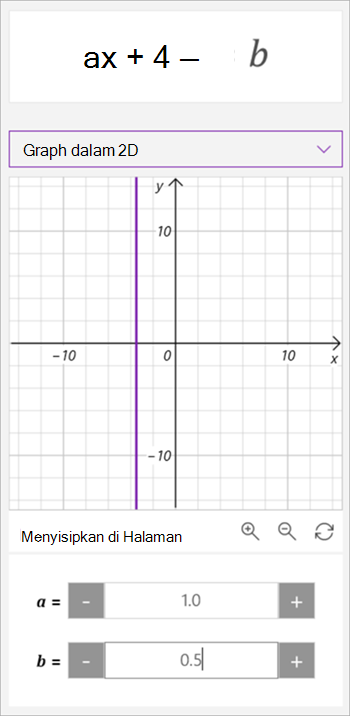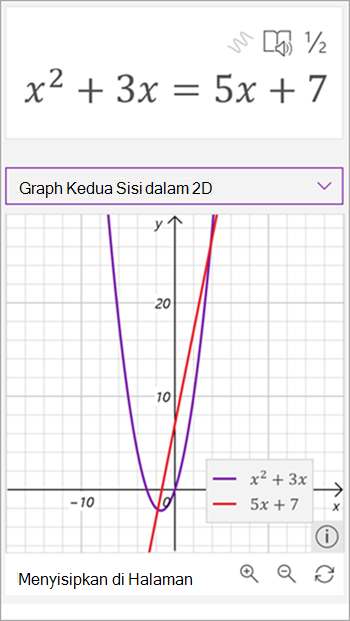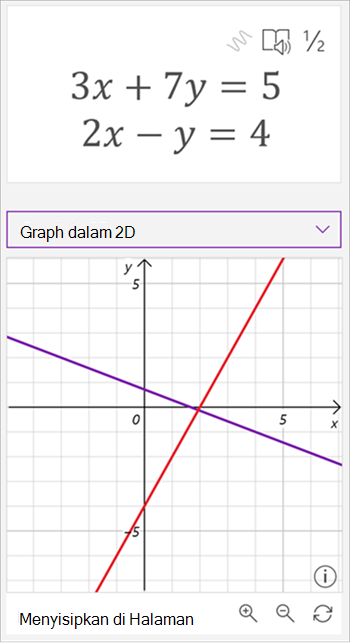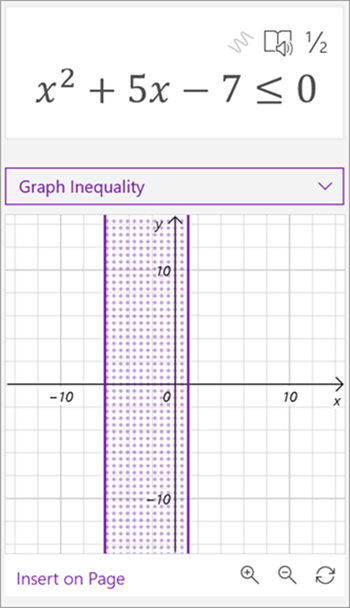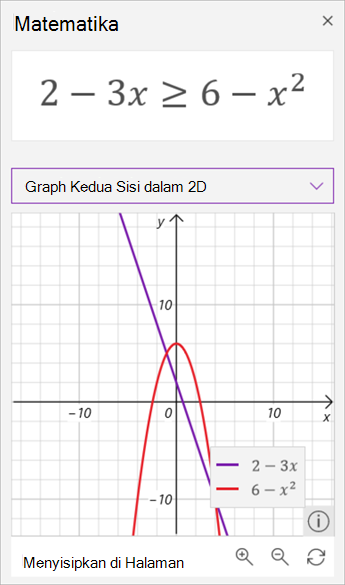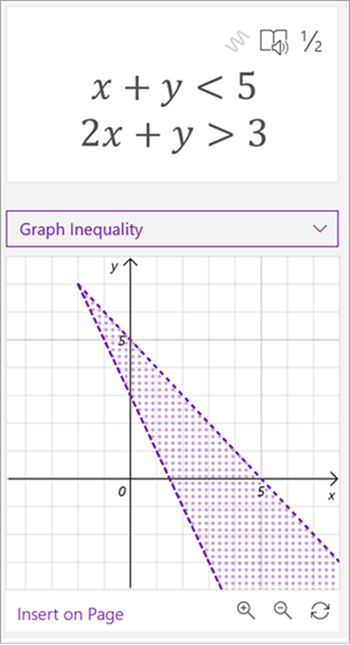Buat grafik persamaan tulisan tangan atau yang diketik dengan Asisten Matematika di OneNote. Anda bahkan dapat memanipulasi variabel untuk melihat efek visual perubahan, mengubah Asisten Matematika menjadi pelatih matematika yang kuat.
Catatan: Fitur ini hanya tersedia di OneNote untuk web atau OneNote untuk Windows 10. Anda harus memiliki langganan Microsoft 365 yang valid. Jika Anda adalahMicrosoft 365 pelanggan, pastikan Anda memiliki Office versi terbaru.

-
Buka aplikasi desktop OneNote atau masuk ke Office.com dan pilih OneNote.
Tips: Jika Anda tidak langsung melihat OneNote, buka peluncur Aplikasi
-
Buka buku catatan yang sudah ada atau buat buku catatan baru.
-
Pilih tab Gambar dan tulis atau ketikkan persamaan Anda.
-
Gunakan alat Pilihan Lasso untuk menggambar lingkaran di sekitar persamaan.
-
Pilih Matematika untuk membuka panel Asisten Matematika.
-
Dari menu turun bawah Pilih tindakan di panel Matematika, pilih Grafik dalam 2D atau Grafik Kedua Sisi dalam 2D.
Untuk menyesuaikan grafik yang dihasilkan oleh Asisten Matematika, lakukan salah satu hal berikut jika tersedia:
-
Pilih (atau tekan dan tahan) dan seret grafik ke arah mana saja untuk memindahkan posisinya.
-
Ubah nilai parameter dalam persamaan Anda dengan memilih atau mengetuk tombol + dan – kaca pembesar untuk memperbesar dan memperkecil.
Catatan: Jika menggunakan OneNote di perangkat layar sentuh, Anda dapat menyesuaikan grafik dengan jari. Gunakan satu jari untuk memindahkan grafik. Cubit zoom dengan dua jari untuk mengubah tingkat pembesaran. Dalam OneNote untuk web, Anda dapat menggunakan panah di sisi grafik untuk memosisikan ulang grafik.
-
Pilih atau ketuk ikon Reset panah ganda untuk mengatur ulang grafik ke keadaan aslinya.
-
Ketika grafik terlihat seperti yang Anda inginkan, pilih atau ketuk Sisipkan di Halaman untuk meletakkannya sebagai cuplikan layar di halaman Anda saat ini.
Catatan: Untuk mengubah cara grafik dinyatakan (derajat, radian, gradien), pilih atau ketuk Pengaturan saat panel Matematika terbuka.
Fitur Grafik Tingkat Lanjut
Tergantung pada tipe grafik Anda, fitur ini mungkin tersedia:
-
Membaca nilai x-y: Arahkan mouse ke atas titik pada garis grafik untuk melihat nilai x dan y di OneNote untuk Windows 10. Dalam OneNote untuk web, garis untuk melihat nilai.
-
Memanipulasi parameter: Jika Anda memiliki persamaan dengan parameter, seperti ax+b, gunakan tanda + dan - di bawah grafik untuk mengubah nilai a dan b.
-
Fitur grafik utama: Asisten Matematika menghitung informasi menarik tentang grafik, seperti nol, intersep, minima, maxima, dan banyak lagi. Gunakan kotak centang untuk memilih fitur mana yang ingin Anda tampilkan pada grafik.
Pelajari Selengkapnya
Membuat persamaan matematika dengan tinta atau teks menggunakan Asisten Matematika di OneNote
Memecahkan persamaan matematika dengan Bantuan Matematika di OneNote
Tipe masalah yang dapat Anda buat grafik dalam 2D
Saat Anda menggunakan Asisten Matematika di OneNote, Anda akan melihat bahwa menu menurun Pilih tindakan di bawah perubahan persamaan bergantung pada persamaan yang Anda pilih. Tipe masalah berikut dapat diberi grafik dalam 2D dengan Asisten Matematika.
Catatan: Fitur ini hanya tersedia jika Anda memiliki langganan Microsoft 365. Jika Anda adalah pelanggan Microsoft 365, pastikan Anda memiliki Office versi terbaru.
|
Ekspresi (dengan variabel) |
|
|
Array Polinomial |
|
|
Persamaan |
Anda dapat membuat Grafik dalam 2D atau Grafik kedua sisi dalam 2D saat bekerja dengan persamaan. Pilih Grafik dalam 2D untuk melihat solusi persamaan.
Pilih Grafik kedua sisi dalam 2D untuk menampilkan grafik dua fungsi di sisi yang berlawanan dari tanda sama dengan.
|
|
Sistem persamaan |
|
|
Koordinat kutub |
Untuk membuat grafik fungsi dalam koordinat polar, r perlu dinyatakan sebagai fungsi theta. |
|
Ketidaksetaraan |
Anda dapat membuat Grafik dalam 2D atau Grafik kedua sisi dalam 2D saat bekerja dengan ketidaksamaan. Pilih Grafik dalam 2D untuk melihat solusi ketidaksamaan.
Pilih Grafik kedua sisi dalam 2D untuk menampilkan grafik dua fungsi di sisi yang berlawanan dari tanda perbandingan.
|
|
Sistem ketidaksamaan |
|
Pelajari Selengkapnya
Membuat kuis Matematika di Microsoft Forms
Membuat kuis matematika praktik dengan Asisten Matematika di OneNote
Memecahkan persamaan matematika dengan Bantuan Matematika di OneNote